3ds max安装不了解决方案
3dmax2011官方中文版安装图文教程
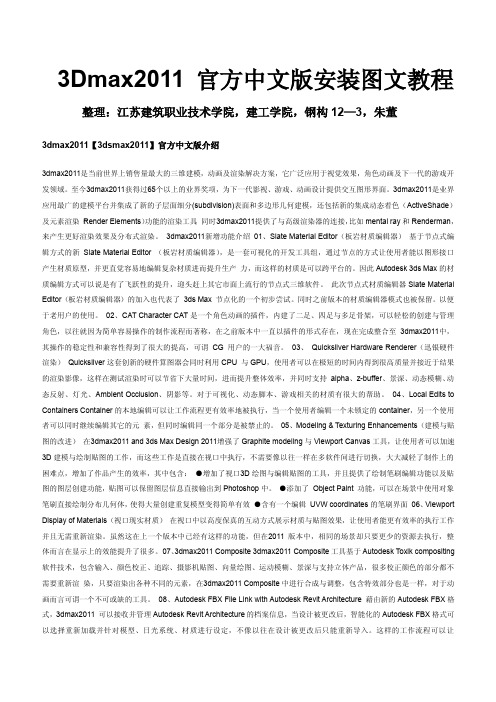
3Dmax2011官方中文版安装图文教程整理:江苏建筑职业技术学院,建工学院,钢构12—3,朱董3dmax2011【3dsmax2011】官方中文版介绍3dmax2011是当前世界上销售量最大的三维建模,动画及渲染解决方案,它广泛应用于视觉效果,角色动画及下一代的游戏开发领域。
至今3dmax2011获得过65个以上的业界奖项,为下一代影视、游戏、动画设计提供交互图形界面。
3dmax2011是业界应用最广的建模平台并集成了新的子层面细分(subdivision)表面和多边形几何建模,还包括新的集成动态着色(ActiveShade)及元素渲染(Render Elements)功能的渲染工具。
同时3dmax2011提供了与高级渲染器的连接,比如mental ray和Renderman,来产生更好渲染效果及分布式渲染。
3dmax2011新增功能介绍01、Slate Material Editor(板岩材质编辑器)基于节点式编辑方式的新Slate Material Editor(板岩材质编辑器),是一套可视化的开发工具组,通过节点的方式让使用者能以图形接口产生材质原型,并更直觉容易地编辑复杂材质进而提升生产力,而这样的材质是可以跨平台的。
因此Autodesk3ds Max的材质编辑方式可以说是有了飞跃性的提升,迎头赶上其它市面上流行的节点式三维软件。
此次节点式材质编辑器Slate Material Editor(板岩材质编辑器)的加入也代表了3ds Max节点化的一个初步尝试。
同时之前版本的材质编辑器模式也被保留。
以便于老用户的使用。
02、CAT Character CAT是一个角色动画的插件,内建了二足、四足与多足骨架,可以轻松的创建与管理角色,以往就因为简单容易操作的制作流程而著称,在之前版本中一直以插件的形式存在,现在完成整合至3dmax2011中,其操作的稳定性和兼容性得到了很大的提高,可谓CG用户的一大福音。
3DSMAX插件安装方法
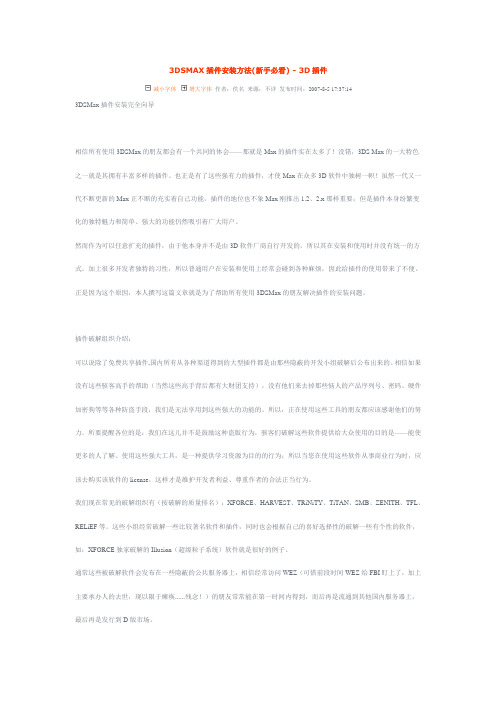
3DSMAX插件安装方法(新手必看) - 3D插件减小字体增大字体作者:佚名来源:不详发布时间:2007-8-5 17:37:143DSMax插件安装完全向导相信所有使用3DSMax的朋友都会有一个共同的体会——那就是Max的插件实在太多了!没错,3DS Max的一大特色之一就是其拥有丰富多样的插件。
也正是有了这些强有力的插件,才使Max在众多3D软件中独树一帜!虽然一代又一代不断更新的Max正不断的充实着自己功能,插件的地位也不象Max刚推出1.2、2.x那样重要;但是插件本身纷繁变化的独特魅力和简单、强大的功能仍然吸引着广大用户。
然而作为可以任意扩充的插件,由于他本身并不是由3D软件厂商自行开发的,所以其在安装和使用时并没有统一的方式。
加上很多开发者独特的习性,所以普通用户在安装和使用上经常会碰到各种麻烦,因此给插件的使用带来了不便。
正是因为这个原因,本人撰写这篇文章就是为了帮助所有使用3DSMax的朋友解决插件的安装问题。
插件破解组织介绍:可以说除了免费共享插件,国内所有从各种渠道得到的大型插件都是由那些隐蔽的开发小组破解后公布出来的。
相信如果没有这些骇客高手的帮助(当然这些高手背后都有大财团支持),没有他们来去掉那些恼人的产品序列号、密码、硬件加密狗等等各种防盗手段,我们是无法享用到这些强大的功能的。
所以,正在使用这些工具的朋友都应该感谢他们的努力。
所要提醒各位的是:我们在这儿并不是鼓励这种盗版行为,骇客们破解这些软件提供给大众使用的目的是——能使更多的人了解、使用这些强大工具,是一种提供学习资源为目的的行为;所以当您在使用这些软件从事商业行为时,应该去购买该软件的license,这样才是维护开发者利益、尊重作者的合法正当行为。
我们现在常见的破解组织有(按破解的质量排名):XFORCE、HARVEST、TRiNiTY、TiTAN、SMB、ZENITH、TFL、RELiEF等。
这些小组经常破解一些比较著名软件和插件,同时也会根据自己的喜好选择性的破解一些有个性的软件,如:XFORCE独家破解的Illusion(超级粒子系统)软件就是很好的例子。
3DSMAX使用中常遇到四十六个问题及解决方法
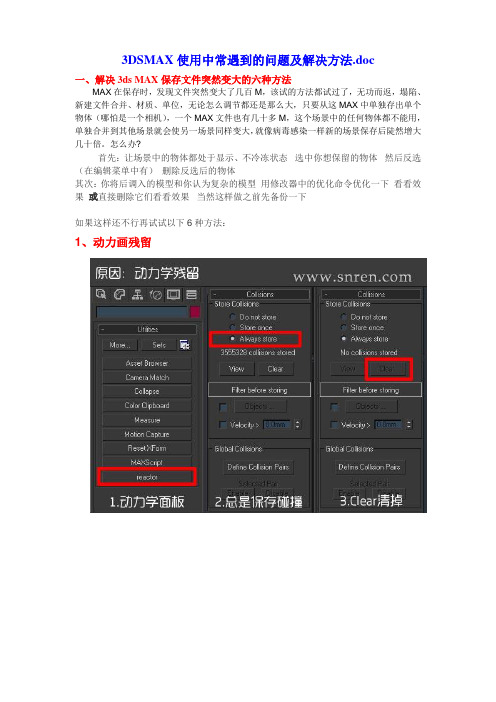
3DSMAX使用中常遇到的问题及解决方法.doc一、解决3ds MAX保存文件突然变大的六种方法MAX在保存时,发现文件突然变大了几百M,该试的方法都试过了,无功而返,塌陷、新建文件合并、材质、单位,无论怎么调节都还是那么大,只要从这MAX中单独存出单个物体(哪怕是一个相机),一个MAX文件也有几十多M,这个场景中的任何物体都不能用,单独合并到其他场景就会使另一场景同样变大,就像病毒感染一样新的场景保存后陡然增大几十倍。
怎么办?首先:让场景中的物体都处于显示、不冷冻状态选中你想保留的物体然后反选(在编辑菜单中有)删除反选后的物体其次:你将后调入的模型和你认为复杂的模型用修改器中的优化命令优化一下看看效果或直接删除它们看看效果当然这样做之前先备份一下如果这样还不行再试试以下6种方法:1、动力画残留2、BIP姿势信息残留3、可以打开文件压保存试下,但是每次保存时间会稍长一点点,但文件会小很多4、用脚本清除TrackView等节点信息在你的脚本侦听器中(快捷键F11)敲入:t=trackviewnodes;n=t[#Max_MotionClip_Manager];deleteTrackViewController t n.controller5、用脚本清除TrackView等节点信息进入3dsmax后按F11打开脚本编辑器复制并粘贴以下代码到控制器,全选后按小键盘的回车键(按主键盘的回车会删掉代码)注:如果得到的是红字,那么可能不是这个问题,如果全都都是蓝字,那么这个办法可以清空没用数据代码如下(绿色字部分):unhide objects-- 显示所有数据gc()-- 清除3dsmax文件无用数据numNoteTracks trackviewnodes[#max_motionClip_manager]-- 检测无用节点数据,如果不是0那么代表有节点数据,可能就是这个问题while (numNoteTRacks TrackViewNodes.Max_MotionClip_Manager > 0) do deleteNoteTrack TrackViewNodes.Max_MotionClip_Manager (getNoteTrack TrackViewNodes.Max_MotionClip_Manager 1)-- 删除这些节点数据6、新建个MAX,但是选择第一种,保留原有的物体和层等等,去掉其它没用的。
Autodesk3dsMax2016图文安装教程
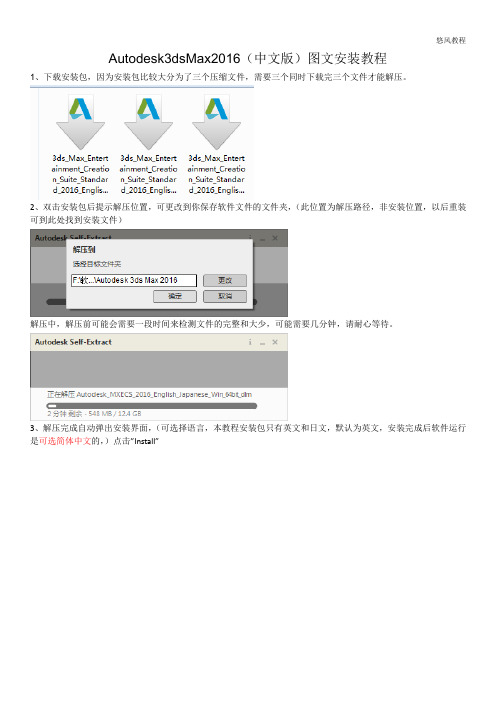
Autodesk3dsMax2016(中文版)图文安装教程1、下载安装包,因为安装包比较大分为了三个压缩文件,需要三个同时下载完三个文件才能解压。
2、双击安装包后提示解压位置,可更改到你保存软件文件的文件夹,(此位置为解压路径,非安装位置,以后重装可到此处找到安装文件)解压中,解压前可能会需要一段时间来检测文件的完整和大少,可能需要几分钟,请耐心等待。
3、解压完成自动弹出安装界面,(可选择语言,本教程安装包只有英文和日文,默认为英文,安装完成后软件运行是可选简体中文的,)点击”Install”阅读许可协议后选择“IAccept”,再点击”NEXT”4、输入序列号:666-69696969产品密钥:661H1后点击”NEXT”选择要安装内容,不选择默认为全部安装。
安装请耐心等待如果你安装过程中使用着其他软件,关闭后点击确定安装完成后点击“finish”5、这时桌面的max图标为英文版,若你想使用中文版可删除此图标,点击电脑开始菜单在所有程序中找到Autodesk——Autodesk 3ds Max 2016,找到“3ds Max 2016 - Simplified Chinese“右击发送到——桌面快捷方式首次启动,验证许可证提示激活产品6、这时需要断开网络,或禁用网络提示序列无效或已使用断网后点击“下一步”7、提示激活方式,选择脱机激活点击“下一步“提示脱机激活申请,点击“关闭”重新打开max点继续然后关闭它再重新双击打开max图标8、这时出现产品激活选项,选择我具有激活码,然后打开注册机按下图箭头步骤进行操作,行注册机,是否没有点击注册机的Patch)启动界面欢迎界面软件界面感谢观看!附录(注:不能保证下载连接是否长期有效,若失效了可到其他地方需找下载安装包,安装过程是一样的)Autodesk 3Ds Max 2016多国语言版提示:按住Ctrl点击上面连接即可弹出下载界面。
3dsMax无法安装的6种解决方法
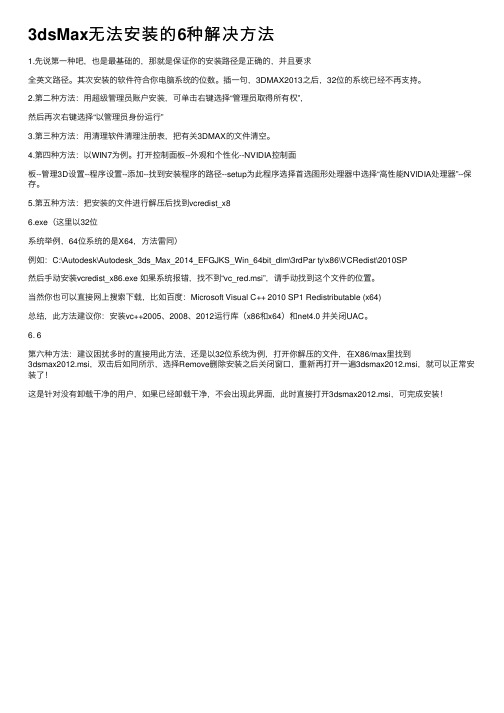
3dsMax⽆法安装的6种解决⽅法1.先说第⼀种吧,也是最基础的,那就是保证你的安装路径是正确的,并且要求全英⽂路径。
其次安装的软件符合你电脑系统的位数。
插⼀句,3DMAX2013之后,32位的系统已经不再⽀持。
2.第⼆种⽅法:⽤超级管理员账户安装,可单击右键选择“管理员取得所有权”,然后再次右键选择“以管理员⾝份运⾏”3.第三种⽅法:⽤清理软件清理注册表,把有关3DMAX的⽂件清空。
4.第四种⽅法:以WIN7为例。
打开控制⾯板--外观和个性化--NVIDIA控制⾯板--管理3D设置--程序设置--添加--找到安装程序的路径--setup为此程序选择⾸选图形处理器中选择“⾼性能NVIDIA处理器”--保存。
5.第五种⽅法:把安装的⽂件进⾏解压后找到vcredist_x86.exe(这⾥以32位系统举例,64位系统的是X64,⽅法雷同)例如:C:\Autodesk\Autodesk_3ds_Max_2014_EFGJKS_Win_64bit_dlm\3rdPar ty\x86\VCRedist\2010SP然后⼿动安装vcredist_x86.exe 如果系统报错,找不到“vc_red.msi”,请⼿动找到这个⽂件的位置。
当然你也可以直接⽹上搜索下载,⽐如百度:Microsoft Visual C++ 2010 SP1 Redistributable (x64)总结,此⽅法建议你:安装vc++2005、2008、2012运⾏库(x86和x64)和net4.0 并关闭UAC。
6. 6第六种⽅法:建议困扰多时的直接⽤此⽅法,还是以32位系统为例,打开你解压的⽂件,在X86/max⾥找到3dsmax2012.msi,双击后如同所⽰,选择Remove删除安装之后关闭窗⼝,重新再打开⼀遍3dsmax2012.msi,就可以正常安装了!这是针对没有卸载⼲净的⽤户,如果已经卸载⼲净,不会出现此界⾯,此时直接打开3dsmax2012.msi,可完成安装!。
3D常见问题1

3ds max2009常见问题合集(1)作者:李健发布于:2012-2-15 13:19 Wednesday ,分类:设计资讯在我们操作软件的过程中,常常有这些那些的问题。
有的是我们自己操作不当,但有的是完全软件问题。
通过整理,我将这些就贴出来好让大家也遇到同类问题可以从容的解决。
同时感谢原创作者,我所拿到的资料都是doc文件所以作者之名也就不清楚了!一:去掉视图中ViewCub,在个功能在你窗口不够大的时候经常会误点。
去掉这个之后完全可以用ctrl+R代替的。
二:在视图中鼠标一点就跳到透视图中三:关于轴向锁定的问题,也就是捕捉的总是无法移动到另一个方向的问题。
四:贴图。
广域网搜集到一个文件夹问题原文:问问使用2009max打包的方法,另一种,不用打包,如何让模型自附材质,跟贴图!五.移动坐标不见了,无法移动。
对于这个问题是你一不小心按了键盘上(X),在按一下就可以移动了。
3ds max2009常见问题合集(2)作者:李健发布于:2012-2-16 10:31 Thursday ,分类:设计资讯这章接着出问题与解决方案,如果你的3ds max出问题了但有不在这些问题之中。
那么你可以看看3ds max2009常见问题合集(1)在这之中有没有解决方案。
六.找回材质有两张方法第一种方法第二种方法七.一次性将所有的默认材质转化为vray材质八.为什么我在3DMAX光学度目标聚光灯里一点就没反应了找到你安装3D的文件。
然后找到dlcomponents文件夹,打开后找到DlComp onentList文件,复制这个文件的名字,然后删除这个文件。
然后新建一个文件夹命名为刚才复制的DlComponent List,就好了九.不小心把材质扔场景去了没法选中也无法删除十.如何使保存时间延长关于这个问题有必要说一说,是不是在做效果图的时候尤其是大场景的时候总是过几分钟就会出现像是保存的程序。
而且一出现这种情况这个操作就很卡,如果在这个时候渲染还会直接就程序出错或者卡死。
解决error 1311,source file not found,卸载后安装
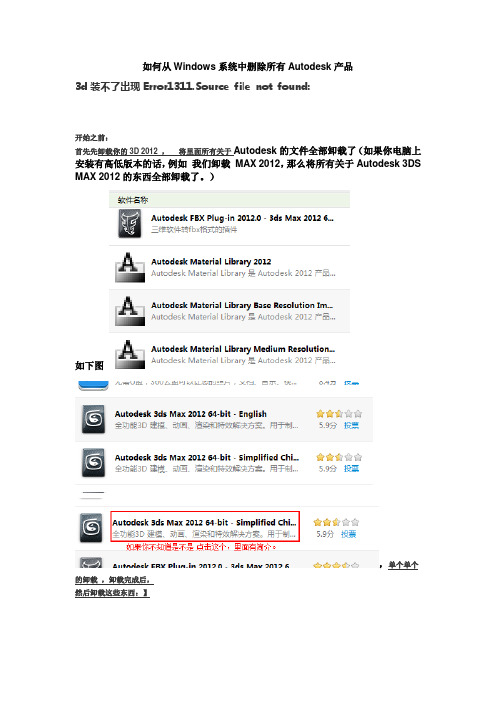
如何从Windows系统中删除所有Autodesk产品3d装不了出现Error1311.Source file not found:开始之前:首先先卸载你的3D 2012 ,将里面所有关于Autodesk的文件全部卸载了(如果你电脑上安装有高低版本的话,例如我们卸载MAX 2012,那么将所有关于Autodesk 3DS MAX 2012的东西全部卸载了。
)如下图,单个单个的卸载,卸载完成后,然后卸载这些东西:】这些东西往往导致你卸载完了重新安装出现现在这种情况的愿因,我也是在网上找了很多资料,但是看那些资料,没有解决到我想要解决的问题,所以我自己就测试了,按照我说的方法,100%成功,我在网上找资料的时候,就看到了很多方法,有的说的是源文件*****.CAB 的东西样缺失,叫换安装包,可是我换了4 ,5个安装包,还是出现这种问题,所以我想起了我以前在装系统的时候,好像没有这些东西,我尝试卸载了,最后果断成功了。
好了废话不多说了,接着来看。
上面我框选的东西,你如果你不知道卸载哪些,那么你在卸载3D前你要看好安装日期,然后你将我上面的框选的东西按照日期卸载,就基本没问题,不要怕卸载错了,这些都是在安装3D时候安装产生的,如果我们重新装系统的话,根本没有这么多关于角本的东西,所以放心卸载。
卸载完成后,这两个东西也要卸载了,注意现在卸载完了注册表里面还有没有清理干净的残留的东西,现在我们接着来清理注册表里面的残留物:1. 启动运行“对话框键入[Windows键+ R (的Windows 7/Windows Vista中)或单击开始> 运行(Windows XP的)。
2. 在“运行”对话框中,在“打开”编辑字段输入regedit,然后单击“确定”。
3. 在注册表编辑器,找到并删除以下子项:- HKEY_CURRENT_USER \ SOFTWARE \欧特克-HKEY_LOCAL_MACHINE \ SOFTWARE \欧特克在注册表编辑器中删除一个子项4. 关闭注册表编辑器。
常见计算机软件安装失败问题解决方案
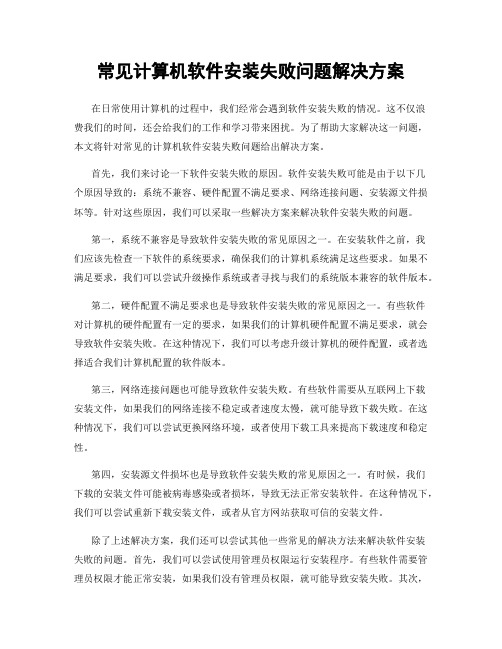
常见计算机软件安装失败问题解决方案在日常使用计算机的过程中,我们经常会遇到软件安装失败的情况。
这不仅浪费我们的时间,还会给我们的工作和学习带来困扰。
为了帮助大家解决这一问题,本文将针对常见的计算机软件安装失败问题给出解决方案。
首先,我们来讨论一下软件安装失败的原因。
软件安装失败可能是由于以下几个原因导致的:系统不兼容、硬件配置不满足要求、网络连接问题、安装源文件损坏等。
针对这些原因,我们可以采取一些解决方案来解决软件安装失败的问题。
第一,系统不兼容是导致软件安装失败的常见原因之一。
在安装软件之前,我们应该先检查一下软件的系统要求,确保我们的计算机系统满足这些要求。
如果不满足要求,我们可以尝试升级操作系统或者寻找与我们的系统版本兼容的软件版本。
第二,硬件配置不满足要求也是导致软件安装失败的常见原因之一。
有些软件对计算机的硬件配置有一定的要求,如果我们的计算机硬件配置不满足要求,就会导致软件安装失败。
在这种情况下,我们可以考虑升级计算机的硬件配置,或者选择适合我们计算机配置的软件版本。
第三,网络连接问题也可能导致软件安装失败。
有些软件需要从互联网上下载安装文件,如果我们的网络连接不稳定或者速度太慢,就可能导致下载失败。
在这种情况下,我们可以尝试更换网络环境,或者使用下载工具来提高下载速度和稳定性。
第四,安装源文件损坏也是导致软件安装失败的常见原因之一。
有时候,我们下载的安装文件可能被病毒感染或者损坏,导致无法正常安装软件。
在这种情况下,我们可以尝试重新下载安装文件,或者从官方网站获取可信的安装文件。
除了上述解决方案,我们还可以尝试其他一些常见的解决方法来解决软件安装失败的问题。
首先,我们可以尝试使用管理员权限运行安装程序。
有些软件需要管理员权限才能正常安装,如果我们没有管理员权限,就可能导致安装失败。
其次,我们可以尝试关闭杀毒软件或者防火墙。
有时候,杀毒软件或者防火墙会阻止软件的正常安装,关闭它们可能有助于解决安装失败的问题。
如何解决电脑无法安装软件的问题
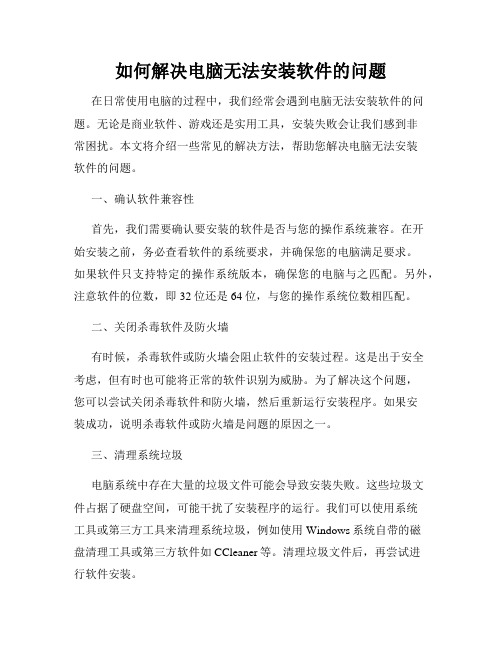
如何解决电脑无法安装软件的问题在日常使用电脑的过程中,我们经常会遇到电脑无法安装软件的问题。
无论是商业软件、游戏还是实用工具,安装失败会让我们感到非常困扰。
本文将介绍一些常见的解决方法,帮助您解决电脑无法安装软件的问题。
一、确认软件兼容性首先,我们需要确认要安装的软件是否与您的操作系统兼容。
在开始安装之前,务必查看软件的系统要求,并确保您的电脑满足要求。
如果软件只支持特定的操作系统版本,确保您的电脑与之匹配。
另外,注意软件的位数,即32位还是64位,与您的操作系统位数相匹配。
二、关闭杀毒软件及防火墙有时候,杀毒软件或防火墙会阻止软件的安装过程。
这是出于安全考虑,但有时也可能将正常的软件识别为威胁。
为了解决这个问题,您可以尝试关闭杀毒软件和防火墙,然后重新运行安装程序。
如果安装成功,说明杀毒软件或防火墙是问题的原因之一。
三、清理系统垃圾电脑系统中存在大量的垃圾文件可能会导致安装失败。
这些垃圾文件占据了硬盘空间,可能干扰了安装程序的运行。
我们可以使用系统工具或第三方工具来清理系统垃圾,例如使用Windows系统自带的磁盘清理工具或第三方软件如CCleaner等。
清理垃圾文件后,再尝试进行软件安装。
四、检查磁盘空间安装软件需要足够的磁盘空间来存储程序文件。
如果您的硬盘空间不足,安装程序可能会因为无法写入文件而失败。
您可以查看硬盘剩余空间,确保有足够的可用空间进行安装。
如果空间不足,可以删除一些不再使用的文件或应用程序来释放硬盘空间。
五、使用管理员权限运行安装程序有时候,您需要以管理员身份运行安装程序。
管理员权限允许您对操作系统进行修改和更改,能够解决某些安装问题。
要以管理员身份运行安装程序,您可以右键点击安装程序,然后选择“以管理员身份运行”。
这样可能会绕过一些权限限制,使安装过程更顺利。
六、检查硬件问题如果所有方法都无效,那么可能是您的电脑硬件出现了问题。
例如,硬盘损坏、内存故障或其他硬件设备可能导致软件无法安装。
3dmax安装失败原因及解决方法
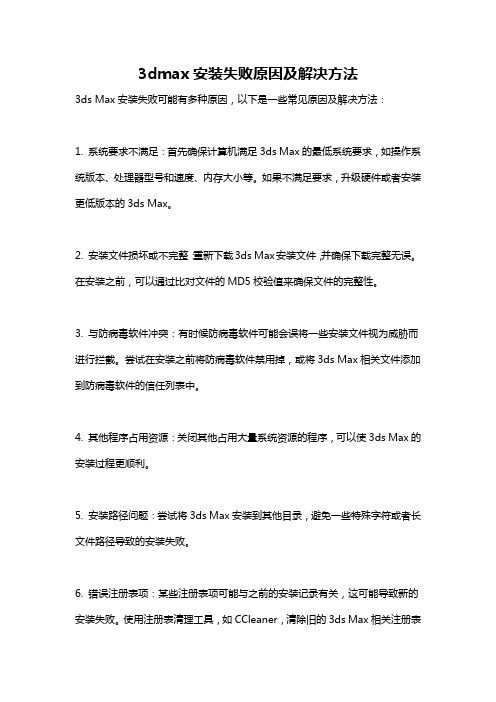
3dmax安装失败原因及解决方法
3ds Max安装失败可能有多种原因,以下是一些常见原因及解决方法:
1. 系统要求不满足:首先确保计算机满足3ds Max的最低系统要求,如操作系统版本、处理器型号和速度、内存大小等。
如果不满足要求,升级硬件或者安装更低版本的3ds Max。
2. 安装文件损坏或不完整:重新下载3ds Max安装文件,并确保下载完整无误。
在安装之前,可以通过比对文件的MD5校验值来确保文件的完整性。
3. 与防病毒软件冲突:有时候防病毒软件可能会误将一些安装文件视为威胁而进行拦截。
尝试在安装之前将防病毒软件禁用掉,或将3ds Max相关文件添加到防病毒软件的信任列表中。
4. 其他程序占用资源:关闭其他占用大量系统资源的程序,可以使3ds Max的安装过程更顺利。
5. 安装路径问题:尝试将3ds Max安装到其他目录,避免一些特殊字符或者长文件路径导致的安装失败。
6. 错误注册表项:某些注册表项可能与之前的安装记录有关,这可能导致新的安装失败。
使用注册表清理工具,如CCleaner,清除旧的3ds Max相关注册表
项。
7. 安装程序本身问题:3ds Max安装程序本身可能存在一些问题。
可以尝试下载最新版本的3ds Max安装程序,并确保下载源可信。
如果尝试了上述方法仍然无法解决问题,建议通过联系3ds Max的技术支持团队获得进一步的帮助和支持。
3DSMAX安装失败的6种原因与解决方法
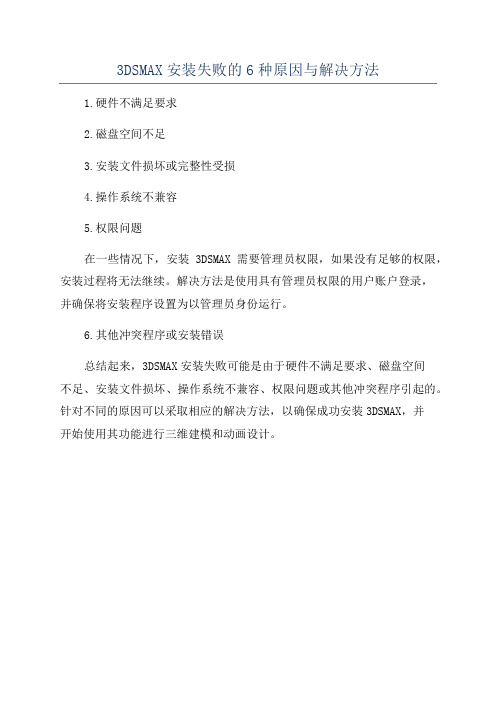
3DSMAX安装失败的6种原因与解决方法
1.硬件不满足要求
2.磁盘空间不足
3.安装文件损坏或完整性受损
4.操作系统不兼容
5.权限问题
在一些情况下,安装3DSMAX需要管理员权限,如果没有足够的权限,安装过程将无法继续。
解决方法是使用具有管理员权限的用户账户登录,
并确保将安装程序设置为以管理员身份运行。
6.其他冲突程序或安装错误
总结起来,3DSMAX安装失败可能是由于硬件不满足要求、磁盘空间
不足、安装文件损坏、操作系统不兼容、权限问题或其他冲突程序引起的。
针对不同的原因可以采取相应的解决方法,以确保成功安装3DSMAX,并
开始使用其功能进行三维建模和动画设计。
3Dmax常见问题解答:如何解决崩溃、卡顿等不稳定问题

3Dmax常见问题解答:如何解决崩溃、卡顿等不稳定问题3Dmax是一种用于三维建模和动画制作的专业软件,在使用过程中,有时会遇到一些常见的问题,例如崩溃和卡顿等不稳定问题。
下面将详细介绍如何解决这些问题,并提供一些有用的技巧和建议。
一、崩溃问题解决步骤:1.检查计算机硬件要求:首先要确保你的计算机硬件满足3Dmax的最低要求,包括处理器、内存、显卡等。
如果硬件配置不足,可能会导致崩溃问题。
你可以在官方网站上找到相应的硬件要求。
2.更新驱动程序:确保你的计算机上的驱动程序都是最新的,特别是显卡驱动程序。
过时的驱动程序可能会导致3Dmax崩溃。
你可以访问显卡制造商的官方网站,下载并安装最新的驱动程序。
3.检查插件和脚本:有时安装的插件或者脚本可能与3Dmax的版本不兼容,导致崩溃。
你可以尝试禁用插件和脚本,然后逐个启用,找到可能导致崩溃的插件或脚本,然后更新或替换它们。
4.减少模型复杂度:如果你的场景中有太多复杂的模型,可能会导致崩溃。
你可以尝试删除一些不必要的模型,或者使用低多边形的模型代替高多边形的模型。
5.保存频率:定期保存你的工作,避免因意外崩溃而丢失大量的工作成果。
你可以使用3Dmax自带的自动保存功能,将工作保存到不同的版本中。
6.重新安装3Dmax:如果你尝试了以上的方法仍然无法解决崩溃问题,你可以尝试重新安装3Dmax。
首先彻底卸载之前的版本,然后重新下载并安装最新版本。
二、卡顿问题解决步骤:1.降低渲染质量:如果你的场景中有太多复杂的材质和光照效果,可能会导致卡顿。
你可以尝试降低渲染质量,减少材质和光照效果的复杂度。
2.关闭不必要的功能:一些3Dmax的功能可能会消耗大量的计算资源,例如阴影和反射。
你可以尝试关闭不必要的功能,以提高性能。
3.增加缓存大小:在3Dmax的设置中,你可以增加缓存的大小,以减少卡顿。
缓存的作用是将场景中的数据暂时存储在内存中,加快访问速度。
4.优化模型:如果你使用的模型过于复杂,可能会导致卡顿。
电脑遭遇软件安装失败后该如何进行故障解决
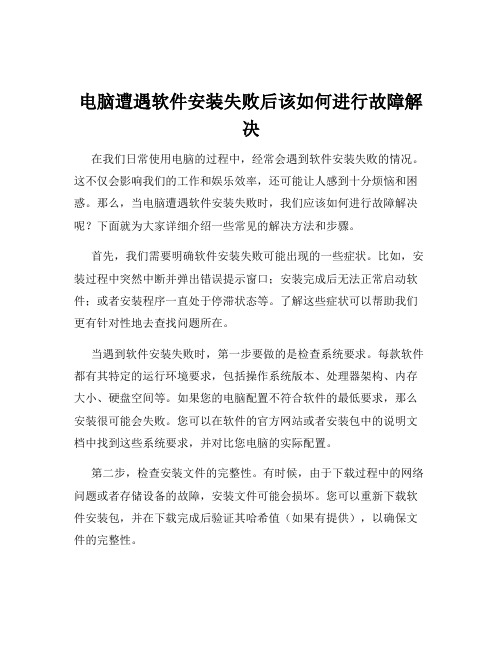
电脑遭遇软件安装失败后该如何进行故障解决在我们日常使用电脑的过程中,经常会遇到软件安装失败的情况。
这不仅会影响我们的工作和娱乐效率,还可能让人感到十分烦恼和困惑。
那么,当电脑遭遇软件安装失败时,我们应该如何进行故障解决呢?下面就为大家详细介绍一些常见的解决方法和步骤。
首先,我们需要明确软件安装失败可能出现的一些症状。
比如,安装过程中突然中断并弹出错误提示窗口;安装完成后无法正常启动软件;或者安装程序一直处于停滞状态等。
了解这些症状可以帮助我们更有针对性地去查找问题所在。
当遇到软件安装失败时,第一步要做的是检查系统要求。
每款软件都有其特定的运行环境要求,包括操作系统版本、处理器架构、内存大小、硬盘空间等。
如果您的电脑配置不符合软件的最低要求,那么安装很可能会失败。
您可以在软件的官方网站或者安装包中的说明文档中找到这些系统要求,并对比您电脑的实际配置。
第二步,检查安装文件的完整性。
有时候,由于下载过程中的网络问题或者存储设备的故障,安装文件可能会损坏。
您可以重新下载软件安装包,并在下载完成后验证其哈希值(如果有提供),以确保文件的完整性。
第三步,关闭可能干扰安装的程序。
某些正在运行的程序,如杀毒软件、防火墙等,可能会阻止软件的安装过程。
暂时关闭这些程序,然后再尝试安装软件。
第四步,清理注册表。
注册表是 Windows 操作系统中的一个重要数据库,存储着系统和应用程序的配置信息。
如果注册表中存在与要安装的软件相关的错误或残留信息,可能会导致安装失败。
您可以使用一些专业的注册表清理工具来清理注册表,但在操作时要格外小心,以免误删重要信息。
第五步,检查硬盘空间。
如果您的硬盘空间不足,软件安装也会失败。
确保您有足够的空间来安装软件,不仅要考虑软件本身的大小,还要预留一些额外的空间用于软件的运行和数据存储。
第六步,更新操作系统和驱动程序。
过时的操作系统和驱动程序可能会导致与新软件的兼容性问题。
通过 Windows Update 或者设备制造商的网站,将您的系统和驱动程序更新到最新版本。
3dmax8.0的注册安装方法
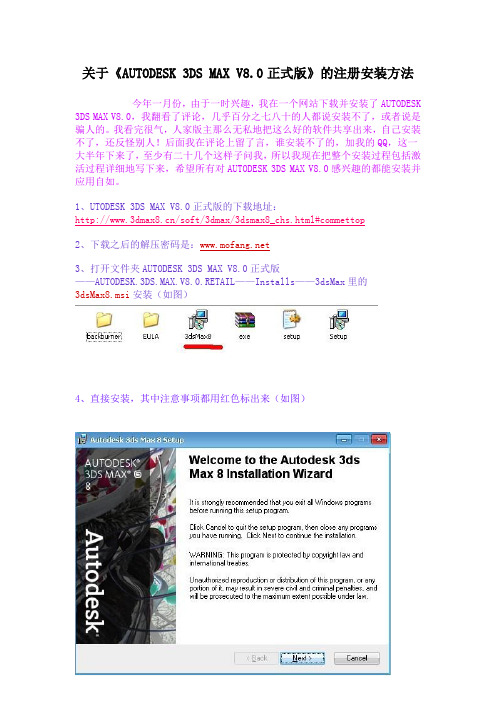
关于《AUTODESK 3DS MAX V8.0正式版》的注册安装方法今年一月份,由于一时兴趣,我在一个网站下载并安装了AUTODESK 3DS MAX V8.0,我翻看了评论,几乎百分之七八十的人都说安装不了,或者说是骗人的。
我看完很气,人家版主那么无私地把这么好的软件共享出来,自己安装不了,还反怪别人!后面我在评论上留了言,谁安装不了的,加我的QQ,这一大半年下来了,至少有二十几个这样子问我,所以我现在把整个安装过程包括激活过程详细地写下来,希望所有对AUTODESK 3DS MAX V8.0感兴趣的都能安装并应用自如。
1、UTODESK 3DS MAX V8.0正式版的下载地址:/soft/3dmax/3dsmax8_chs.html#commettop2、下载之后的解压密码是:3、打开文件夹AUTODESK 3DS MAX V8.0正式版——AUTODESK.3DS.MAX.V8.0.RETAIL——Installs——3dsMax里的3dsMax8.msi安装(如图)4、直接安装,其中注意事项都用红色标出来(如图)5、安装完成,点击开始——程序——找到3ds Max 8(如图)6、运行程序之后,出现是不注册,第一个选项是注册,第二个是试用,选第一个注册(如图)7、在以上的基础上打开max8keygen文件,也叫注册机,如图所示8、把请求代码写入注册机,点击生成新的认证码,也叫序列号,然后选择第二个选项enter an activation code(输入激活码)再点下一步(如图)9、把注册机生成的激活码,输入到对话框中,点击下一点,激活完成10、安装激活之后,软件是英文版的,暂时我也不知道怎么破解成中文版,不过大家可以放心,直接下载个(晴窗中文大侠)直接汉化。
解决电脑上安装软件失败的几种原因
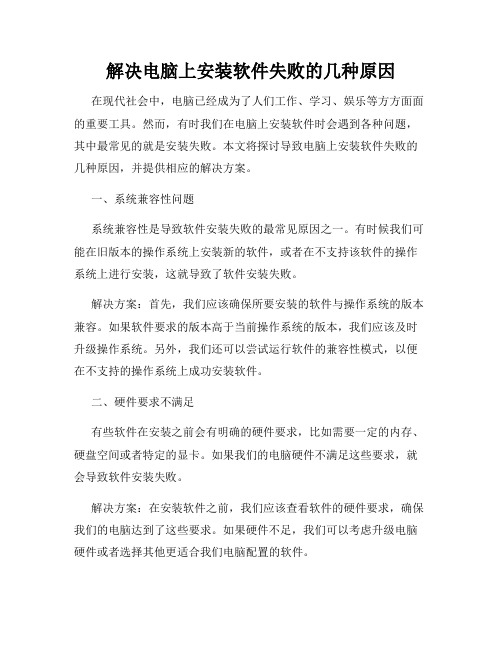
解决电脑上安装软件失败的几种原因在现代社会中,电脑已经成为了人们工作、学习、娱乐等方方面面的重要工具。
然而,有时我们在电脑上安装软件时会遇到各种问题,其中最常见的就是安装失败。
本文将探讨导致电脑上安装软件失败的几种原因,并提供相应的解决方案。
一、系统兼容性问题系统兼容性是导致软件安装失败的最常见原因之一。
有时候我们可能在旧版本的操作系统上安装新的软件,或者在不支持该软件的操作系统上进行安装,这就导致了软件安装失败。
解决方案:首先,我们应该确保所要安装的软件与操作系统的版本兼容。
如果软件要求的版本高于当前操作系统的版本,我们应该及时升级操作系统。
另外,我们还可以尝试运行软件的兼容性模式,以便在不支持的操作系统上成功安装软件。
二、硬件要求不满足有些软件在安装之前会有明确的硬件要求,比如需要一定的内存、硬盘空间或者特定的显卡。
如果我们的电脑硬件不满足这些要求,就会导致软件安装失败。
解决方案:在安装软件之前,我们应该查看软件的硬件要求,确保我们的电脑达到了这些要求。
如果硬件不足,我们可以考虑升级电脑硬件或者选择其他更适合我们电脑配置的软件。
三、磁盘空间不足磁盘空间不足也是导致软件安装失败的常见原因之一。
当我们的电脑硬盘空间不足时,无法存储软件的安装文件,就会导致安装失败。
解决方案:在安装软件之前,我们应该清理电脑硬盘,释放足够的空间用于安装。
我们可以删除一些不必要的文件或者使用磁盘清理工具来清理硬盘空间。
四、安全软件的拦截安全软件如杀毒软件、防火墙等有时会将某些软件误判为恶意软件或潜在威胁,从而拦截软件的安装过程。
解决方案:在安装软件之前,我们应该临时关闭安全软件,避免其对软件安装过程的干扰。
安装完成后,我们可以重新开启安全软件,以保护电脑安全。
五、网络问题有时候,软件需要从互联网上下载安装文件,但是我们的网络连接不稳定或者速度过慢,就无法顺利下载安装文件,导致安装失败。
解决方案:我们应该确保网络连接正常稳定,并且速度足够快以支持软件的下载。
3dsmax常见问题解答
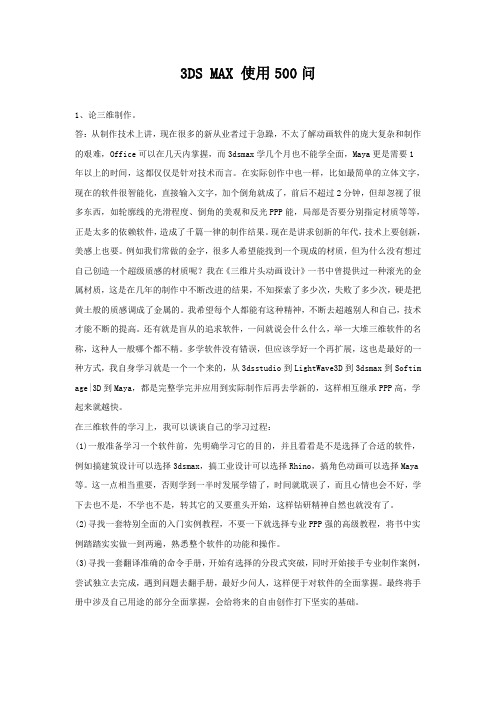
3DS MAX 使用500问1、论三维制作。
答:从制作技术上讲,现在很多的新从业者过于急躁,不太了解动画软件的庞大复杂和制作的艰难,Office可以在几天内掌握,而3dsmax学几个月也不能学全面,Maya更是需要1年以上的时间,这都仅仅是针对技术而言。
在实际创作中也一样,比如最简单的立体文字,现在的软件很智能化,直接输入文字,加个倒角就成了,前后不超过2分钟,但却忽视了很多东西,如轮廓线的光滑程度、倒角的美观和反光PPP能,局部是否要分别指定材质等等,正是太多的依赖软件,造成了千篇一律的制作结果。
现在是讲求创新的年代,技术上要创新,美感上也要。
例如我们常做的金字,很多人希望能找到一个现成的材质,但为什么没有想过自己创造一个超级质感的材质呢?我在《三维片头动画设计》一书中曾提供过一种滚光的金属材质,这是在几年的制作中不断改进的结果,不知探索了多少次,失败了多少次,硬是把黄土般的质感调成了金属的。
我希望每个人都能有这种精神,不断去超越别人和自己,技术才能不断的提高。
还有就是盲从的追求软件,一问就说会什么什么,举一大堆三维软件的名称,这种人一般哪个都不精。
多学软件没有错误,但应该学好一个再扩展,这也是最好的一种方式,我自身学习就是一个一个来的,从3dsstudio到LightWave3D到3dsmax到Softim age|3D到Maya,都是完整学完并应用到实际制作后再去学新的,这样相互继承PPP高,学起来就越快。
在三维软件的学习上,我可以谈谈自己的学习过程:(1)一般准备学习一个软件前,先明确学习它的目的,并且看看是不是选择了合适的软件,例如搞建筑设计可以选择3dsmax,搞工业设计可以选择Rhino,搞角色动画可以选择Maya 等。
这一点相当重要,否则学到一半时发展学错了,时间就耽误了,而且心情也会不好,学下去也不是,不学也不是,转其它的又要重头开始,这样钻研精神自然也就没有了。
(2)寻找一套特别全面的入门实例教程,不要一下就选择专业PPP强的高级教程,将书中实例踏踏实实做一到两遍,熟悉整个软件的功能和操作。
97条3dsMax常见问题解答整理

97条3dsMax常见问题解答整理3ds Max 常见问题解答1、在 MAX 3 中为何不能使⽤⿏标感应来锁定坐标轴,如何恢复?那是因为你⽆意中按了它的快捷功能键 X ,再按⼀次就能恢复此功能。
2、布尔运算后材质(贴图)不能被渲染的问题。
布尔运算过后,物体会丢失⾃⼰的贴图⽅式和贴图坐标, 在渲染时也会给出⼀个警告信息框,重新为物体指定⼀个 UVW Map 贴图⽅式修改器就可以了。
3、metal ray 渲染器是不是只能安装在 NT 下,有没有 Win98 的版本?是的,但是现在有些朋友可以通过⼀些⾮正常的⽅法让它⼯作在Win9x中。
建议你可以在 NT4 或者 Win2000 环境下使⽤它。
4、在 3DMax ⾥做了模型,怎么才能精确定位他的 X、Y、Z 坐标呢?如果是 MAX4,下⾯的状态栏⾥有 XYZ 三个输⼊框,在那⾥你可以输⼊⼀个具体的数值。
要是 MAX4 以前的版本,那就使⽤快捷键:F12 。
5、MAX 外部插件怎么安装(安装到什么地⽅?)怎么调出使⽤?第⼀位置:\Plugins;第⼆位置:\Stdplugs;第三位置:任意(在 Plugin.ini 中关联位置)。
怎么样去找,很⿇烦,因为情况多。
有安装程序的正规插件都有帮助,其它可以根据插件的扩展名区分,⼤致如下:.DLO 位于 CREATE(建⽴)命令⾯板,可建⽴新型对象.DLM 位于 MODIFY(变动)命令⾯板,属新的修改命令 .DLT 位于 MATERIAL EDITOR(材质编辑器),属特殊材质或贴图.DLR 属渲染插件,在 FILE/PREFERENCES 菜单的RENDERING⾯板中通过 PRODUCTION 的ASSIGN 钮指定:或者在ENVIRONMENT 环境编辑器中,属特殊⼤⽓效果。
.DLE 位于 FILE/EXPORT 菜单命令中,定义新的输出格式。
.DLI 位于 FILE/IMPORT 菜单命令中,定义新的输⼊格式。
